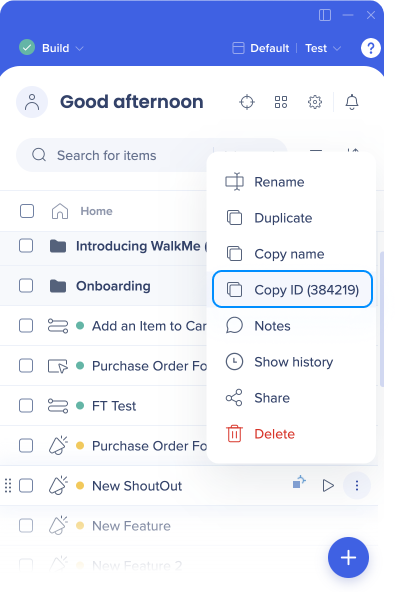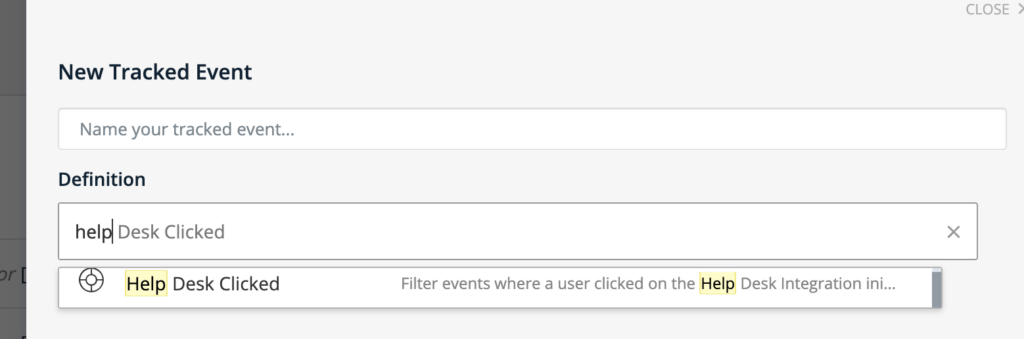Intégration du ‘Help Desk’
Aperçu général
L'intégration du 'Help Desk' fournit un lien direct vers votre site d'assistance depuis l'intérieur du menu du lecteur WalkMe. En incluant un site d'assistance dans le menu, les utilisateurs peuvent accéder à votre service d'assistance en un seul clic.
Si vous disposez d'un site de canal d'assistance existant, vous pouvez ajouter un lien vers ce site directement dans le menu WalkMe. Les sites d'assistance que vous voudrez peut-être inclure dans vos liens :
- Ouvrir un ticket du Centre d'Assistance
- Forum de la communauté
- Base de connaissance

Help Desk à lien unique
Une fois l'intégration du service d'assistance activée et configurée, le lien vers l'URL apparaîtra dans le menu. Lorsque quelqu'un clique sur le lien du service d'assistance, il est redirigé vers votre site d'assistance.
Configurer l'intégration du service d'assistance
- Dans l'Éditeur, sélectionnez Service d'assistance dans le menu Paramètres
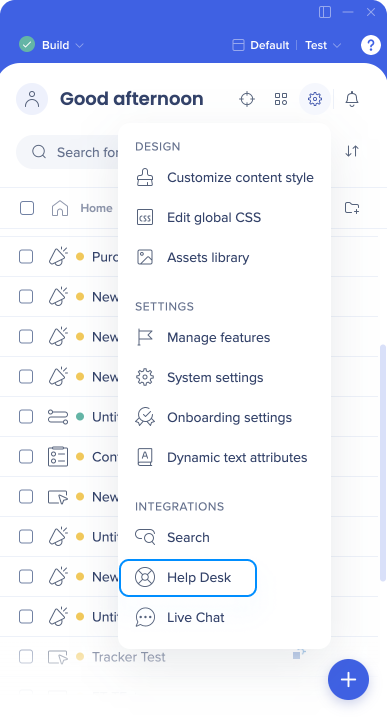
- Activer le bouton Activer l'intégration du service d'assistance
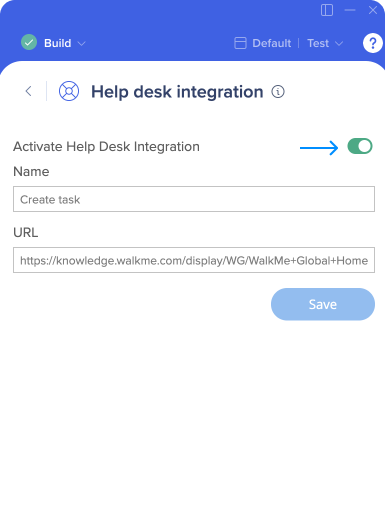
- Ajoutez le texte du titre
- Incluez l'URL
- Cliquez sur Save (Enregistrer).
- Allez aux paramètres
- Publiez les paramètres
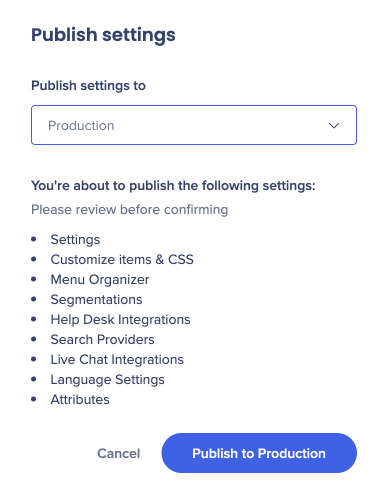
Help Desk multi-lien
Pour créer une intégration du 'Help Desk' multi-lien, utilisez le format suivant :
- Le contenu est séparé par le symbole « # »
- Les URL et le texte du lien peuvent être mis à jour en modifiant les valeurs du « Nom » et de l'« URL » dans l'éditeur
- Nom : Base de connaissance # Centre d'Assistance en direct
- URL : www.someurl.com # www.anotherurl.com
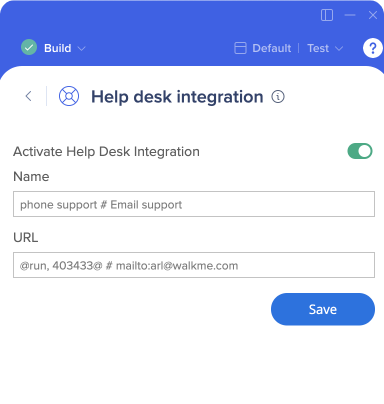
Vous pouvez également créer un lien vers un élément WalkMe avec la syntaxe suivante : @run,{item_type},{item_id}@
- {item_type} peut être l'une des valeurs suivantes : WalkThru (anciens tutoriels) ; Launcher ; Survey ; TeachMe ; ShoutOut ; Smart Walk-Thru
- {item_id} peut être pris lorsque vous cliquez sur les 3 points à côté de l'élément WalkMe
Exemple :
- Nom : Ressource # TeachMe # ShoutOuts
- URL : www.someurl.com # @run,teachme,0@ # @run,shoutout,XXXX@
URL : www.someurl.com # mailto:user@site.com
Un autre exemple d'utilisation commune peut être MailTo.
Pour permettre à votre Help Desk d'accéder directement à une adresse e-mail (par exemple codes@walkme.com), saisissez :mailto: Adresse e-mail (par exemple mailto:codes@walkme.com).
- Nom : Ressource # E-mail
- URL : www.someurl.com # mailto:user@site.com